個人和家庭的新型 QNAP TS-233 資料儲存已上市,以其智慧功能和實惠的價格吸引了我們的眼球。這正是我們將在兩部分審查中闡明這個有趣的部分的原因,並測試它是否能夠提供製造商承諾的一切。例如,如果您目前正在為您的家庭選擇合適的 NAS,那麼您絕對不應該錯過這款型號。顯然,這個小傢伙會帶給你驚喜。
為什麼需要 NAS
在介紹產品本身之前,我們先快速總結一下這類 NAS 的優點以及在家中擁有它的好處。 NAS不再只是用來備份我們的資料。此外,它還可以輕鬆處理完整的照片管理、應用程式和電腦的虛擬化、各種伺服器的託管以及許多其他任務。作為一個例子,我們可以提到Plex伺服器的調試,透過它我們可以將資料儲存變成我們自己的串流平台。
它可能是 你有興趣

價格也扮演重要角色。與互聯網雲端儲存相比,NAS 便宜得多,我們可以透過下一個例子來最好地證明這一點。如果購買 QNAP TS-233 以及兩個 2TB 磁碟,我們將支付不到 9 克朗。另一方面,例如,如果我們押注於具有 2 TB 空間的 Google Disk Premium,我們每年必須支付 2999,99 克朗(或每月 299,99 克朗,在這種情況下相當於不到 3600 克朗)每年)。不到三年的時間我們就能拿回原來的投資。同時,沒有什麼可以阻止我們進一步擴大自己的儲存空間。如果我們使用 2TB 來取代前面提到的 4TB 磁碟,我們的投資只會增加約一千,而可用空間將增加一倍。現在讓我們繼續評論本身。
設計:酷炫極簡主義
在設計方面,QNAP 表現出色。就我個人而言,我必須承認,僅通過查看圖片本身,TS-233 就吸引了我的眼球。當產品第一次打開包裝時,更大的驚喜出現了。這款 NAS 以其小巧的尺寸和以白色為基礎的簡約設計而脫穎而出。正面的白色也被一條帶有資訊二極體的黑色條帶、兩個按鈕和一個 USB 3.2 Gen 1 連接器所改變。但我們不能忘記提及按鈕本身的實際用途。當然,其中一個用於開啟和關閉 NAS,而另一個則標記為 USB One Touch Copy,與前面提到的 USB 3.2 Gen 1 連接器密切相關。之後,我們可以設定按鈕的用途以及如何使用它。不過,原理上很簡單——只要我們將外部儲存裝置(隨身碟、外部磁碟等)連接到前連接器並按下按鈕,NAS 就會自動將資料從連接的裝置備份到建立的資料。資料存儲在QNAP TS-233 中,反之亦然。我們將在本次評論的第二部分中仔細研究此功能和具體設定。
至於背面,我們可以找到一個風扇、千兆位元 LAN、兩個 USB 2.0 連接器和一個電源連接埠。整體而言,QNAP TS-233 看起來優雅簡約。老實說,我們不得不承認製造商成功地將小尺寸與整體設計完美結合,因此這款 NAS 非常適合任何家庭或辦公室。
性能、規格及其他特點
為了讓 NAS 完美運行,QNAP 選擇了頻率為 55 GHz 的四核心 Cortex-A2,0 處理器。然而,有趣的是,該晶片組是基於 64 位元 ARM 架構構建的,除此之外,iPhone 中的晶片也使用該架構。因此,我們可以信賴足夠的性能和能源效率。在實際應用中,我們不必擔心資料儲存過熱而引發問題。然後他們補充整個事情 GB 2 RAM記憶體和4GB快閃記憶體為系統啟動時提供雙重保護。

當然,職位的數量對我們來說是絕對重要的。具體來說,該模型最多可以處理兩個 HDD/SSD,這使我們能夠創建 RAID 1 類型的磁碟陣列,以保護我們的資料免受其中一個磁碟可能故障的影響。在這種情況下,儲存的檔案將鏡像到兩個磁碟上。另一方面,沒有什麼可以阻止我們充分利用兩個位置或兩個磁碟來實現最大的儲存空間。我們還不能忘記提及的是,NAS 依賴現代熱插拔框架,即使在運行期間也可以更換。
除了前面提到的性能和經濟性之外,ARM晶片組還帶來了另一個本質的好處。 QNAP 在這款 NAS 中加入了所謂的 NPU 單元或神經網路處理單元,從根本上增強了人工智慧的效能。尤其是 QNAP AI Core 模組,利用人工智慧辨識照片中的人臉或物體,速度提升了三分之一。而且,我們都非常了解這個關鍵部件。蘋果在其 iPhone 中使用了相同類型的晶片,我們可以在「神經引擎」的名稱下找到它。
磁碟連接
我們已經或多或少地了解了有關該設備和設計的基本信息,因此我們可以立即開始使用它。當然,在我們插入並打開 QNAP TS-233 之前,需要為其配備硬碟/SSD 驅動器。幸運的是,這根本不是一項困難的任務,我們可以立即處理它。我們需要將 NAS 的底部朝我們的方向轉動,我們可以看到一顆帶有凹槽的螺絲。只需用兩根手指或平頭螺絲起子將其擰開,然後提起設備的蓋子即可,這使我們能夠接觸到資料儲存的內部,更具體地說是其熱插拔框架。
現在這取決於我們實際連接的磁碟。如果我們打算使用 3,5 吋硬碟,那麼我們實際上不必費心連接它們。只需從熱插拔框架上鬆開側手柄,將磁碟插入其中並將手柄卡回即可。對於2,5吋磁碟來說,我們已經離不開螺絲了。這些當然是包裝的一部分(也適用於 3,5 英寸光碟)。因此,我們準備好磁碟,以便可以將其連接起來,並藉助十字螺絲起子 (PH1) 將儲存連接到框架。之後,您只需連接框架,重新蓋上 NAS 蓋,最後就可以開始最重要的事情了。

首次使用
一旦我們在 NAS 中準備好磁碟,我們就可以開始連接 - 我們只需要連接電源線和 LAN。當 QNAP TS-233 開啟時,它會發出警告聲通知我們,然後我們可以立即轉到應用程式 Qfinder專業版,它將在本地網路中找到我們的設備並向我們顯示其 IP 位址。雙擊,瀏覽器將自動打開,我們可以在其中開始操作。
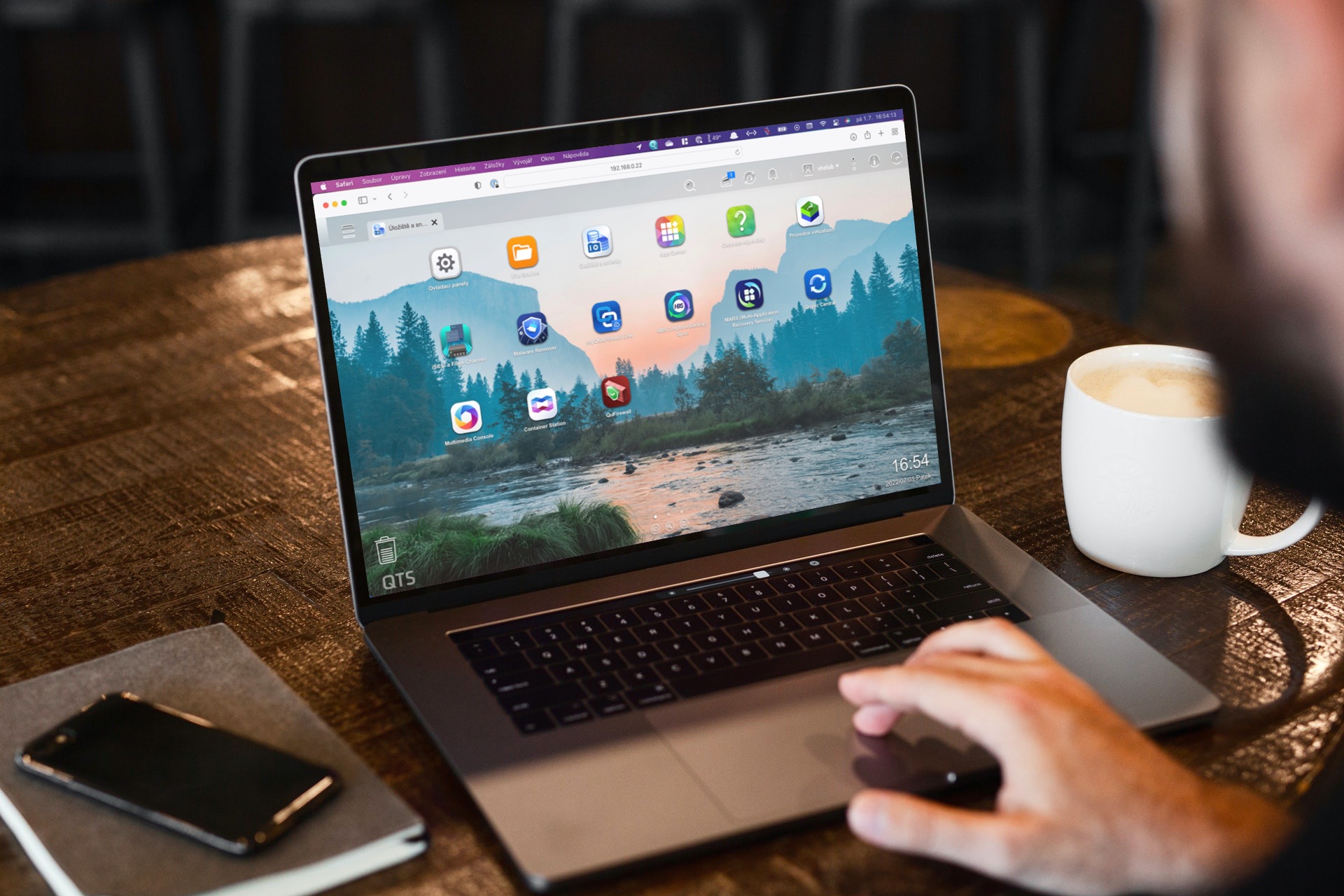
這樣,一個簡單的作業系統的環境就出現在我們面前了 優質旅遊服務5.0.1。我們的第一步應該是開發原生應用程式 儲存和快照,我們先建立一個儲存卷,沒有它我們根本就離不開它。因此,我們必須從左側面板中選擇一個選項 儲存/快照 然後點選右上角的 自由報 > 新卷 (或者我們可以建立一個儲存池)。之後,只需按照嚮導操作,等待磁碟區完成即可。
它可能是 你有興趣

連接磁碟並建立磁碟區後,我們幾乎可以騰出手來開始任何事情。幾分鐘之內,我們可以設置,例如,自動 透過 Time Machine 進行 Mac 備份,將 NAS 變成家庭照片庫 曲瑪吉, 獨立的VPN伺服器 為了安全連接或 遊戲庫,或只是用它來安全地保存我們的所有資料。 QNAP TS-233 是一款出色的入門級型號,幾乎任何人都可以創建自己的雲端並將其用於各種任務。
正如我們已經多次指出的,QNAP TS-233 型號在其較小的尺寸背後隱藏著廣泛的可能性。同時,我也敢稱它可能是市場上最好的入門型號。它在性價比方面表現出色,提供一流的處理能力,並帶來幾乎無限的不同機會。因此,在本次評測的下一部分中,我們將闡明這個小東西實際上可以做什麼、它可以處理什麼以及它的性能如何,例如在傳輸速度方面。

 與 Apple 一起環遊世界
與 Apple 一起環遊世界 









系統是否安裝在主硬碟(系統分割區)上?或者在單獨的磁碟上(閃存?SD卡?SSD?)它是包含的還是必須購買?
金TS-230,後面那個usb3的東西太噁心了。這就是所謂的進步…